Eu leio omnibuntu um artigo onde eles nos falam sobre um script chamado Tux4Ubuntu que permite Tux «o mascote oficial do Linux“Está presente um pouco mais no nosso Ubuntu, para dizer a verdade, uma bela intenção de incluir a personalização desta imagem que ao nível da“ marca ”tem feito um trabalho extraordinário em torno do Linux.
Não tenho ideia se o termo «Tuxing»É adequado referir-se ao fato de adicionar o Tux desde o lançamento de nossa distro, até a customização de sua aparência, através da adição de jogos alegóricos.
O que é Tux4Ubuntu?
Parafraseando seus autores:
Queremos que o Tux, o pinguim oficial do Linux, desempenhe um papel maior em todas as distribuições Linux e começaremos com o Ubuntu 16.04!
Tux4Ubuntu é uma coleção de temas Tux para os bootloaders, boot e a janela de login, bem como papéis de parede e um conjunto de personalizações de desktop. Da mesma forma, tem uma série de jogos, tudo isso é instalado com uma única linha de comando bash e isso mudará a aparência de sua instalação do Ubuntu.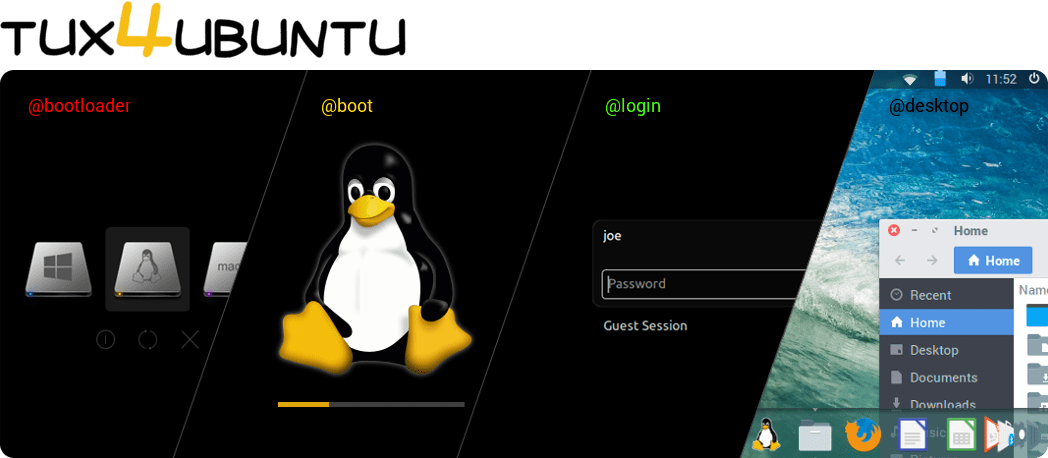
Recursos do Tux4Ubuntu
Permite alterar uma série de características, entre as quais destacamos:
- GRUB2, BURG & rEFInd boot-loader.
- Tema Plymouth.
- Tela de login do LightDM / Unity Greeter.
- Coleção de mais de 100 papéis de parede.
- Tema Arc GTK, ícones de papel, fontes Roboto.
- Instale vários jogos baseados no Tux.
- Permite comprar mercadorias relacionadas ao Tux.
Como instalar o Tux4Ubuntu
Para baixar e carregar o instalador do Tux4Ubuntu, você precisa executar o seguinte comando em uma nova janela de terminal:
bash <(curl -s https://raw.githubusercontent.com/tuxedojoe/tux4ubuntu/master/download-tux4ubuntu-installer.sh) A partir daí, as coisas são bem diretas:
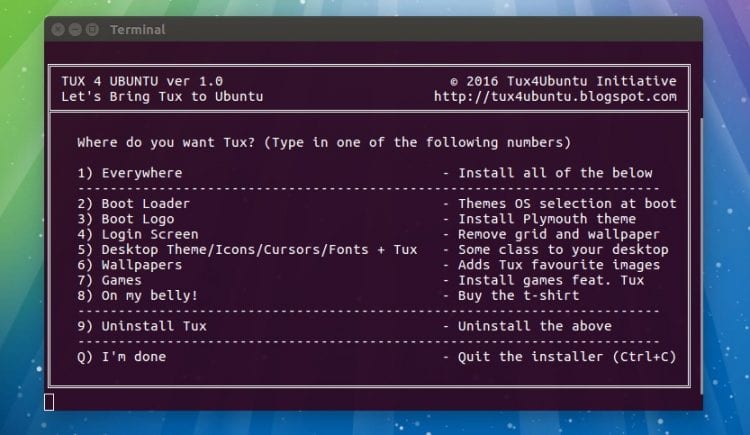
Leia atentamente todas as opções do menu e, a seguir, digite o número da opção que deseja aplicar e, em seguida, digite.
Isso o levará a uma tela de resumo onde você pode ver o que a ferramenta está fazendo.

Eles recomendam ter muito cuidado ao usar a opção 1 ou 2, uma vez que mudanças no carregador de boot podem causar problemas e impedir que você entre no Ubuntu. Antes de executar o processo, é aconselhável fazer backup de todos os seus dados antes de selecionar qualquer uma dessas opções e certifique-se de ter um DVD do Ubuntu Live ou USB à mão, caso precise reparar manualmente.
Para desfazer as alterações feitas com a ferramenta, basta executar o comando novamente, mas desta vez selecione a opção «Desinstalar Tux».
Você pode aprender mais sobre tux4ubuntu em https://tux4ubuntu.blogspot.com/
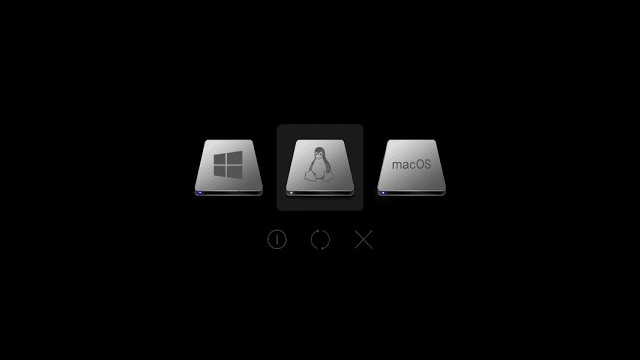
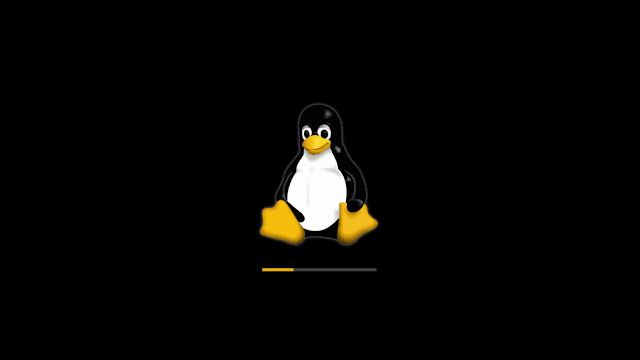
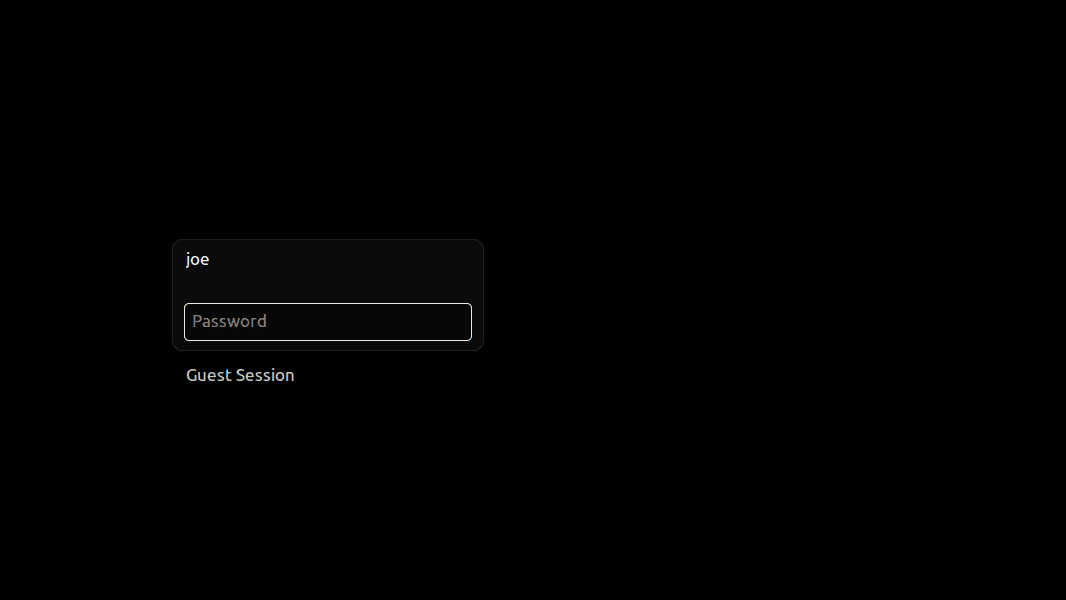

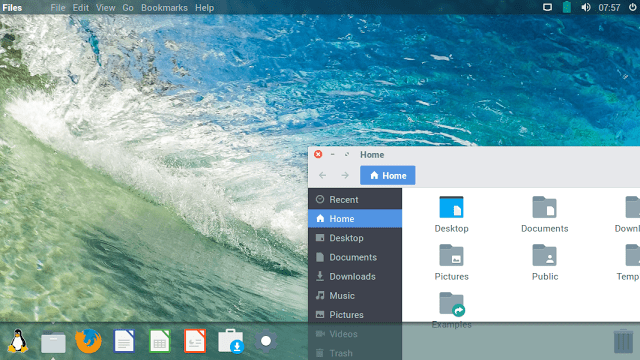
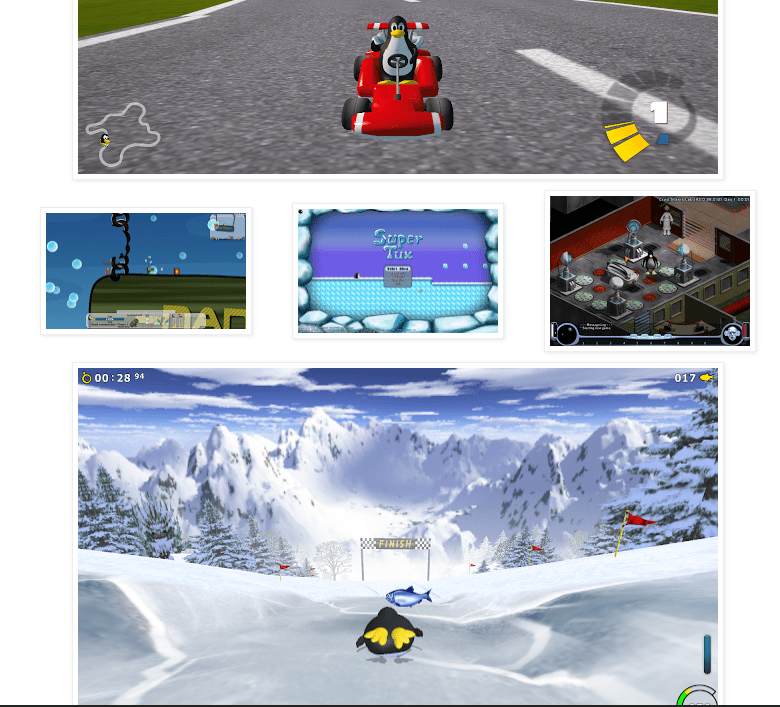
Eu sei que o artigo diz para Ubunto, mas será compatível com Linux Mint 18.1? ou algum outro aplicativo que permita mudar a aparência do bootloader que grub ta feito 😡
Se eu tentei no meu LinuxMint 18.1 e funcionou bem, agora jogando com o Tux
Obrigado professora vou tentar
Talvez outros tenham mais sorte, mas quebrei o bootloader grub, ao instalar um tema: (agora para reparar
É compatível com LinuxMint 18.1 Cinnamon 64 bits (quer dizer, já que este é baseado no Ubuntu) ...
Boa opção 8 ... XD
Se eu tentei no meu LinuxMint 18.1 e funcionou bem, agora jogando com o Tux
Vou tentar ver, obrigado pela informação ...